2 Cách xóa sản phẩm trên Shopee cực đơn giản và nhanh chóng!
Cách xóa sản phẩm trên Shopee không hề phức tạp như bạn nghĩ, chỉ với một vài thao tác đơn giản là bạn có thể thực hiện thành công. Tuy nhiên không phải nhà bán hàng nào cùng biết cách thực hiện
Vậy để giúp cho việc bán hàng trên Shopee được dễ dàng hơn với các chủ shop, bài viết này chúng tôi sẽ hướng dẫn bạn xóa sản phẩm bán trên Shopee một cách chi tiết nhất!
Vì sao phải xóa sản phẩm trên Shopee?
Có rất nhiều lý do cho hành động xóa sản phẩm đã đăng trên Shopee, có thể kể tới như:
Người bán đăng nhầm sản phẩm
Việc này rất dễ xảy ra, nhất là với những người mới tham gia bán hàng trên sàn thương mại điện tử này. Do còn lúng túng chưa quen với các thao tác trên cửa hàng của mình dẫn tới đăng tải nhầm lẫn và trùng lặp các sản phẩm
Sản phẩm đã hết trong kho của cửa hàng và không nhập lại
Đối với sản phẩm đã đăng bán trong một thời gian nhưng hết hàng mà bạn không thể nhập lại, hoặc chưa có ý định bổ sung thêm số lượng để bán thì xóa sản phẩm cũng là cách giúp bạn tối ưu hóa gian hàng của mình.
Nếu bạn không tìm cách xóa sản phẩm trên Shopee thì sẽ khiến cho các khách hàng bị hiểu lầm dẫn đến đặt sai sản phẩm, ảnh hưởng tới uy tín cũng như doanh thu của gian hàng.
Sản phẩm nằm trong danh mục hạn chế, không được đăng bán của Shopee
Sẽ có nhiều nhà bán hàng mới chưa nắm bắt được danh mục các sản phẩm bị hạn chế, hay bị cấm bán trên Shopee, từ đó dẫn tới việc đăng sai sản phẩm. Nếu không xóa sản phẩm kịp thời có thể gây ra ảnh hưởng không nhỏ tới gian hàng của mình
Những sản phẩm bị cấm theo quy định của Pháp luật hoặc quy định đăng bán của Shopee sẽ buộc phải xóa:
- Hàng vi phạm bản quyền: Hàng nhái, hàng giả, bản sao trái phép của một sản phẩm hoặc hiện vật mà vi phạm quyền tác giả, quyền thương hiệu hoặc các quyền sở hữu trí tuệ khác của bên thứ 3
- Động vật và chế phẩm từ động vật (bao gồm động vật hoang dã)
- Đồ cổ và các sản phẩm chế tác nghệ thuật
- Mỹ phẩm đã qua sử dụng
- Tiền giả, con dấu giả
- Thẻ tín dụng, thẻ ghi nợ
- Tiền tệ
- Chất ma túy, thuốc các loại, thuốc kích dục,…
- Các thiết bị giám sát điện tử và thiết bị điện tử khác như: thiết bị chia cáp truyền hình, máy quét radar, thiết bị điều khiển tín hiệu giao thông, thiết bị nghe lén
- Các mặt hàng bị cấm vận như: súng, vũ khí, các loại pháo
- Đồ chơi tình dục, công cụ hỗ trợ tình dục (sex toy) các loại
- Thực phẩm bị nghiêm cấm: các loại thực phẩm/chế phẩm thuốc, thực phẩm độc hại, nấm dại, sữa chua tiệt trùng, thực phẩm tươi sống (đã hoặc chưa qua sơ chế)
- Nguyên tem/mác - tất cả các sản phẩm đăng bán cần được giữ nguyên tem/mác, bao bì, không được phép chia/chiết ra dưới bất kỳ hình thức nào
- Huy hiệu, huy chương, đồng phục hay những vật dụng liên quan đến Chính phủ, Cảnh sát, Quân đội.
- Bộ phận cơ thể người hoặc hài cốt
- Thiết bị phá khóa
- Phiếu, mã giảm giá Shopee
Hướng dẫn cách xóa sản phẩm trên Shopee
Việc xoá sản phẩm trên Shopee là rất có lợi và cần thiết để giúp nhà bán hàng giữ cho không gian cửa hàng của mình chuyên nghiệp hơn, khách hàng dễ tìm kiếm và lựa chọn sản phẩm hơn, từ đó tăng lượng đơn hàng giúp thúc đẩy doanh thu.
Để xóa sản phẩm bán trên Shopee các bạn có thể thực hiện được trên cả điện thoại và máy tính. Cách thực hiện cụ thể như sau:
1. Cách xóa sản phẩm trên Shopee bằng điện thoại
Để xóa sản phẩm trên Shopee bằng điện thoại, bạn thực hiện theo các bước sau:
Bước 1: Đăng nhập tài khoản bán hàng trên ứng dụng Shopee
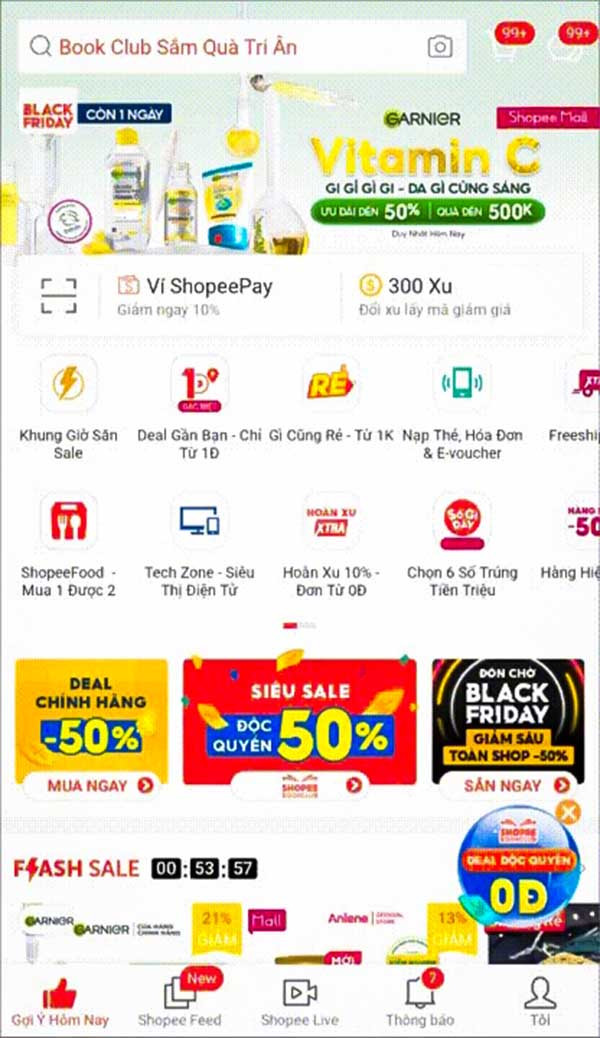
Bước 2: Chọn mục Tôi, sau đó bấm chọn Shop của tôi
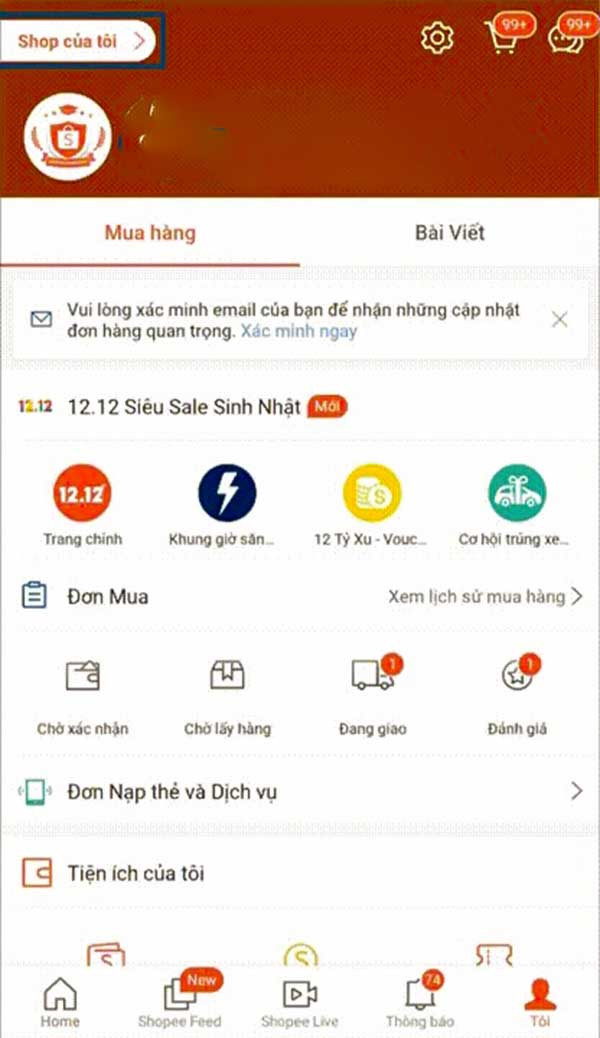
Bước 3: Nhấn vào mục Sản phẩm của tôi
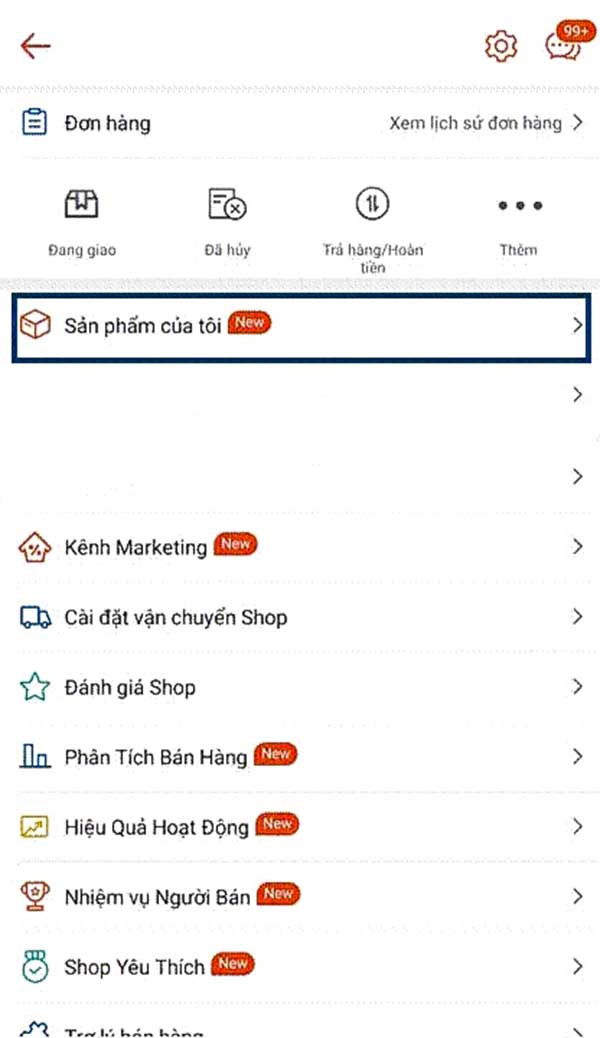
Bước 4: Trong danh mục sản phẩm, nhấn ô Dấu ba chấm tại sản phẩm cần xóa
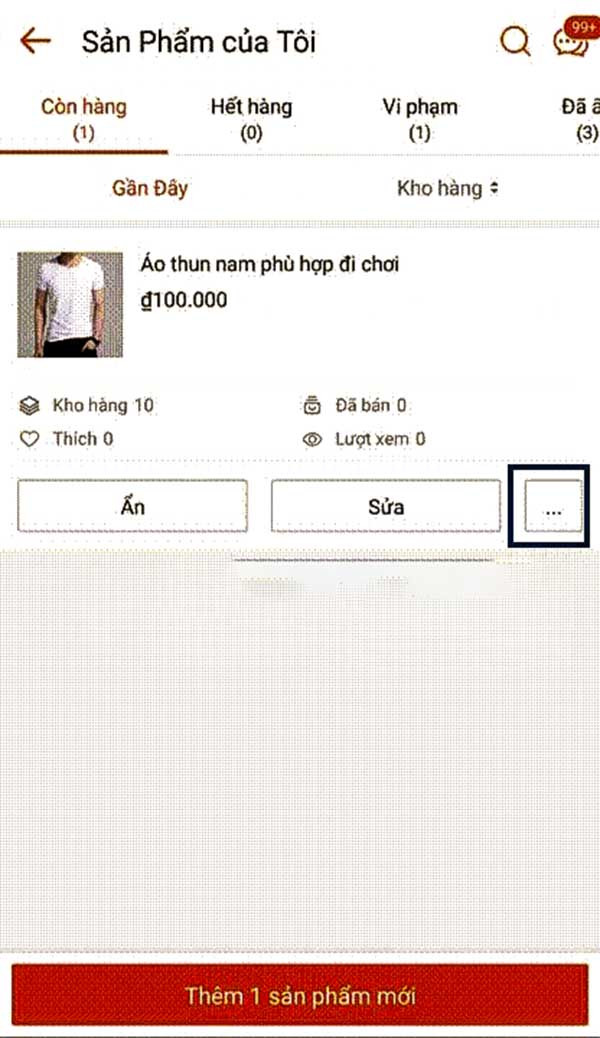
Bước 5: Chọn Xóa từ thanh kéo thả
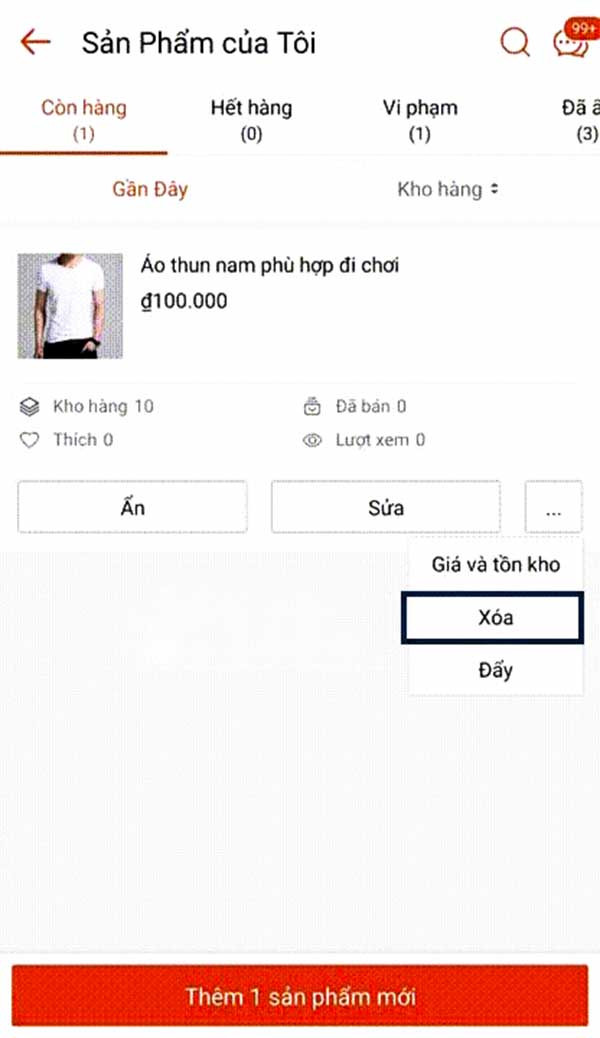
Bước 6: Xác nhận và hoàn tất thao tác bằng cách chọn Xóa từ bảng thông báo => Xóa thành công
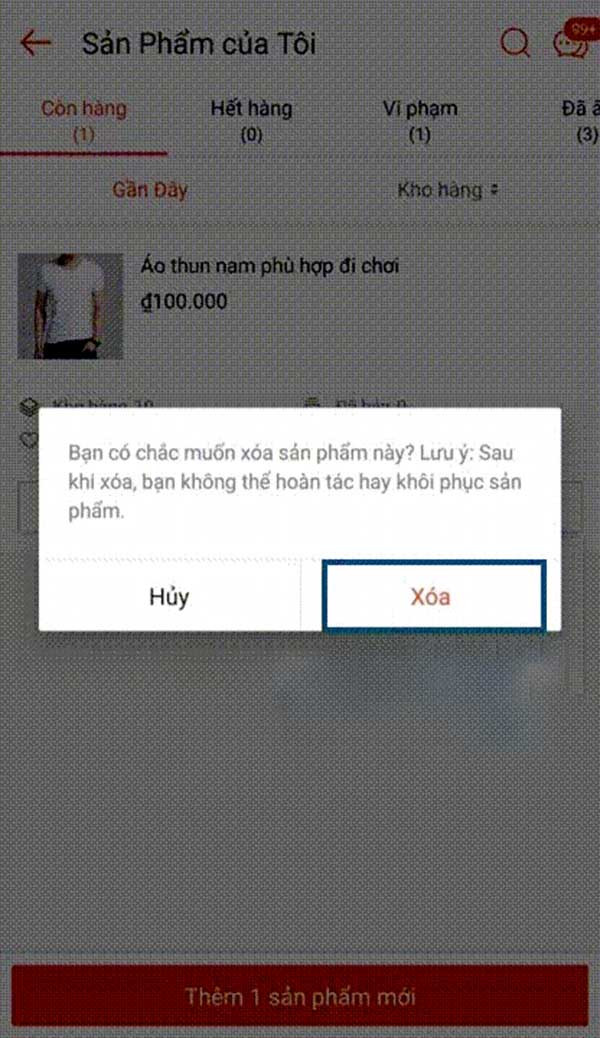
Xóa sản phẩm trên Shopee bằng máy tính
Các bước thực hiện xóa sản phẩm Shopee bằng máy tính như sau:
- Bước 1: Truy cập vào địa chỉ web banhang.shopee.vn và đăng nhập tài khoản bán hàng của bạn
- Bước 2: Trong mục Quản lý sản phẩm, bấm chọn Tất cả sản phẩm
- Bước 3: Cạnh tên mỗi sản phẩm bạn sẽ thấy một ô vuông nhỏ, bạn hãy tích chọn vào những sản phẩm muốn xoá. Bạn có thể tích vào ô vuông ở cạnh mục lục Tên sản phẩm để xoá hàng loạt các sản phẩm trên cửa hàng.
- Bước 4: Bấm Xóa
- Bước 5: Bấm Xác nhận để đồng ý xóa sản phẩm khỏi cửa hàng
Như vậy là bạn đã hoàn thành việc xóa sản phẩm trên Shopee trên máy tính rồi. Có phải nó rất đơn giản không
Bên cạnh đó, để tránh việc phải xóa sản phẩm gây ảnh hưởng tiêu cực tới việc kinh doanh, nhà bán hàng cũng nên lưu ý tới danh mục các hàng hoá bị cấm trên Shopee
Cách sửa sản phẩm trên Shopee
Dưới đây là hướng dẫn chi tiết sửa sản phẩm trên Shopee các bạn có thể tham khảo:
Hướng dẫn sửa một sản phẩm trên Shopee
- Bước 1: Tại giao diện chính vào mục Tôi
- Bước 2: Nhấn vào Shop của tôi được hiển thị trên trang người dùng
- Bước 3: Nhấn vào mục Sản phẩm của tôi
- Bước 4: Trong danh mục sản phẩm, chọn Sửa tại sản phẩm cần sửa thông tin
- Bước 5: Chọn mục và thực hiện chỉnh sửa thông tin sản phẩm
- Bước 6: Nhấn Cập nhật sau khi hoàn tất => Sửa thành công
Tương tự như cách xóa sản phẩm trên Shopee, gian hàng của bạn cũng có thể chỉnh sửa đồng thời nhiều sản phẩm trên ứng dụng cùng một lúc. Lợi ích của việc cập nhập và sửa hàng loạt sản phẩm trên Shopee đó là giúp tiết kiệm thời gian khi cần chỉnh sửa một số lượng sản phẩm lớn của cửa hàng, shop trên Kênh Người bán.
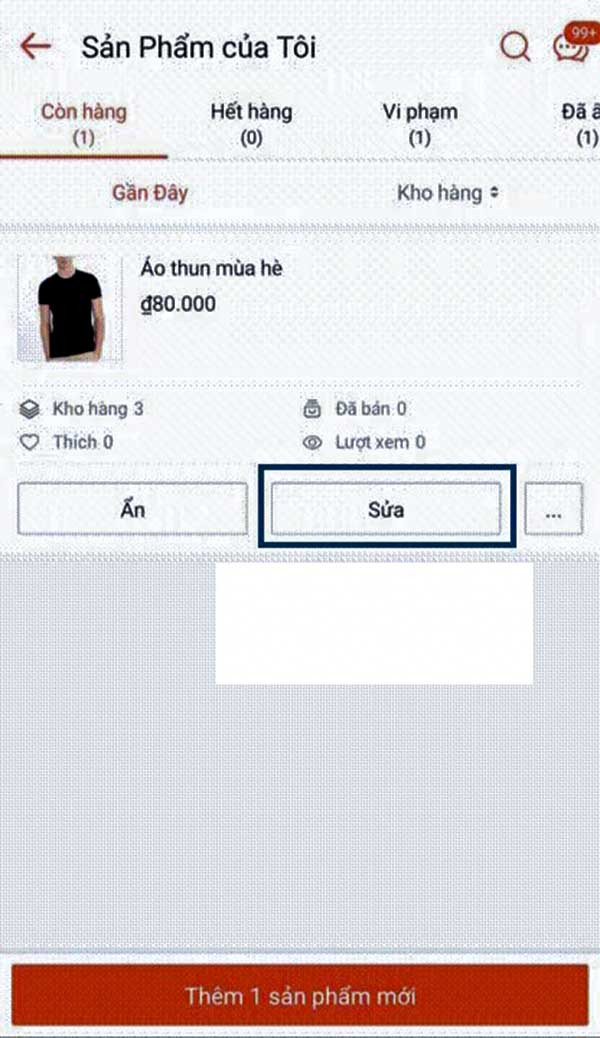
Hướng dẫn cách sửa hàng loạt sản phẩm trên Shopee
- Bước 1: Đăng nhập tài khoản vào kênh người bán tại web banhang.shopee.vn .
- Bước 2: Ở mục menu bên trái, bạn nhấn chọn Tất cả sản phẩm
- Bước 3: Trên màn hình hiển thị, bạn đến mục Công cụ xử lý hàng loạt, sau đó ấn chọn Cập nhật hàng loạt.
- Bước 3: Tại trang Cập nhật hàng loạt, bạn hãy chọn những thông tin cần thiết để chỉnh sửa. Sau đó, bạn hãy tải file mẫu xuống bằng cách chọn nút Mẫu => Tải về => chọn Xem để biết thêm hướng dẫn sử dụng.
Xóa sản phẩm trên Shopee có mất đánh giá không?
Trên Shopee có tính năng đánh giá chất lượng sản phẩm sau khi mua. Với tính năng, này người mua hàng có thể bày tỏ quan điểm và nhận xét của mình về sản phẩm, giúp người mua sau hiểu hơn về sản phẩm, cũng như giúp người bán tăng độ uy tín của gian hàng
Vậy xóa sản phẩm trên Shopee có mất đánh giá không? Đây là câu hỏi mà rất nhiều nhà bán hàng quan tâm.
Câu trả lời cho câu hỏi này là không. Khi bạn xóa sản phẩm trên Shopee, tất cả các đánh giá và bình luận của khách hàng đã mua trước đó vẫn được lưu lại, kể cả người mua cũng không thể sửa bình luận và đánh giá lại được
Ngoài ra, bạn hoàn toàn có thể yên tâm việc xóa sản phẩm trên Shopee này sẽ không ảnh hưởng đến việc bán hàng và thu hút khách hàng đến với sản phẩm tại shop.
Những lưu ý cần biết trước khi tìm cách xóa sản phẩm trên Shopee
Sau khi xác nhận xóa sản phẩm trên Shopee, bạn sẽ không thể khôi phục sản phẩm đó. Vì vậy, trong trường hợp bạn vẫn cần sử dụng tới sản phẩm trong tương lai và chỉ muốn sản phẩm không hiển thị trên shop một thời gian, thì thay vì xóa bạn hãy thực hiện thao tác “Ẩn sản phẩm”.
Đối với các sản phẩm chỉnh sửa thông tin, một số loại sản phẩm sẽ cần 24 giờ để Shopee duyệt yêu cầu ví dụ: đồ thực phẩm chức năng,…
Sản phẩm sẽ không chỉnh sửa được thông tin nếu ở một trong các trạng thái sau: sản phẩm đang trong chương trình khuyến mãi, sản phẩm bị sao quả tạ, shop ở chế độ tạm nghỉ.
Như vậy bài viết trên đây đã tổng hợp đầy đủ các cách xóa sản phẩm trên Shopee cũng như những thông tin liên quan. Mong rằng với những thông tin hữu ích được chia sẻ ở trên cá bạn sẽ xoá sản phẩm thành công khi phát hiện bị lỗi hoặc sai sót.






Đăng nhập
Bạn mới biết đến Chanh Tươi Review? Đăng ký
Chúng tôi sẽ gửi đường link lấy lại mật khẩu vào Email của bạn. Vui lòng nhập chính xác Email:
Bình luận 0 Bình luận
Chanh Tươi Review trân trọng mọi ý kiến đóng góp. Đánh giá của bạn có thể giúp hàng ngàn người khác đưa ra quyết định mua hàng chính xác. Xem chính sách bình luận .